Как защитить аккаунт от взлома
Зачем: чтобы вас не взломали.
Если вы используете короткий и простой пароль, киберпреступники могут подобрать его и угнать вашу учетную запись. Чем сложнее и длиннее пароль, тем безопаснее. Используйте надежный пароль, который соответствует следующим требованиям:
- Состоит из 8–20 символов.
- Содержит строчные и заглавные буквы, цифры и спецсимволы ($, @ и другие).
- Не является реально существующим словом или известной фразой.
- Не совпадает с вашими паролями от других аккаунтов.
- Не состоит из информации, которую легко узнать посторонним (ваше имя или имя близкого человека, кличка питомца, дата рождения и тому подобное).
Чтобы сменить пароль:
- Откройте меню, нажав на иконку в левом верхнем углу экрана.
- Перейдите в раздел Настройки и конфиденциальность.
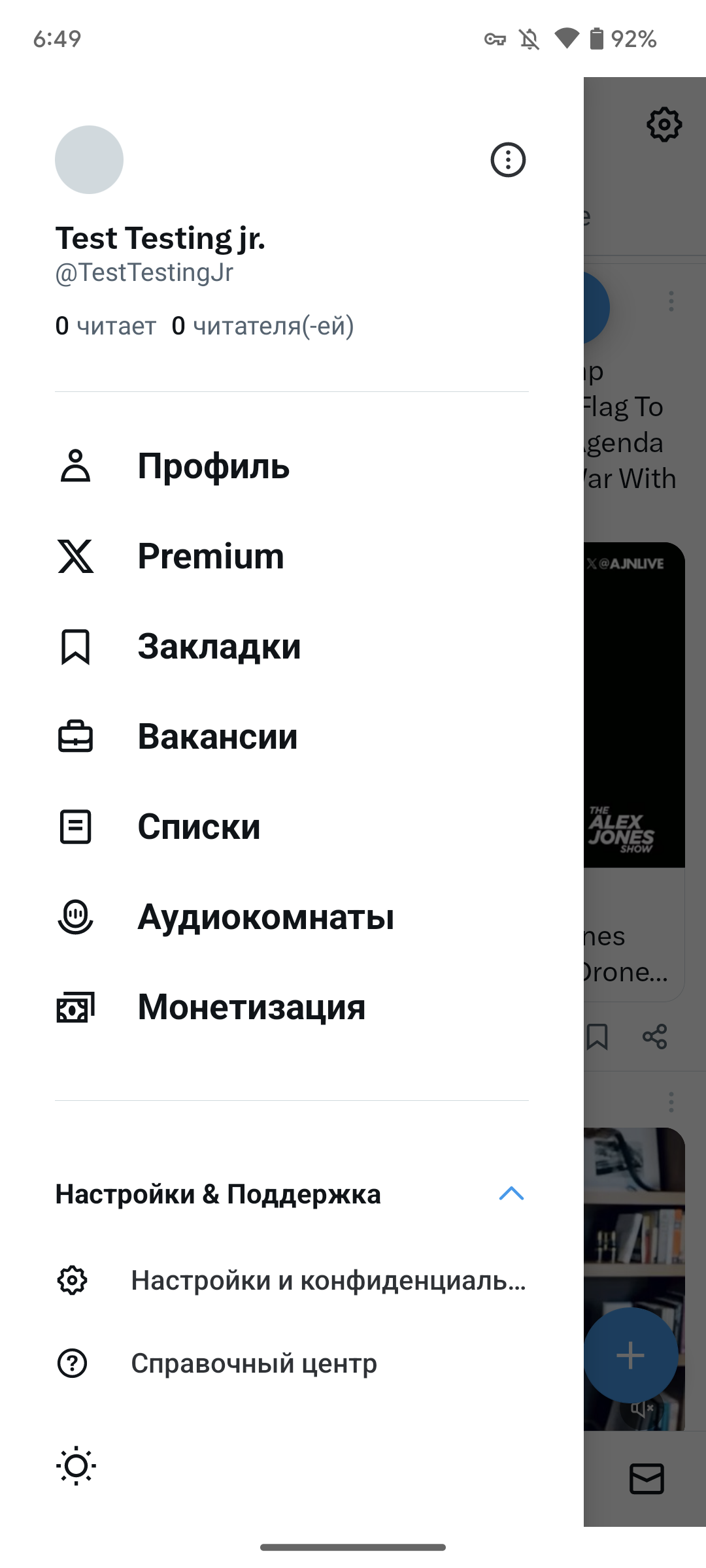
- Выберите пункт Учетная запись.
- Нажмите Пароль.
- Введите действующий пароль своего аккаунта в X(Twitter).
- Дважды введите новый, надежный пароль.
- Нажмите Сменить пароль.
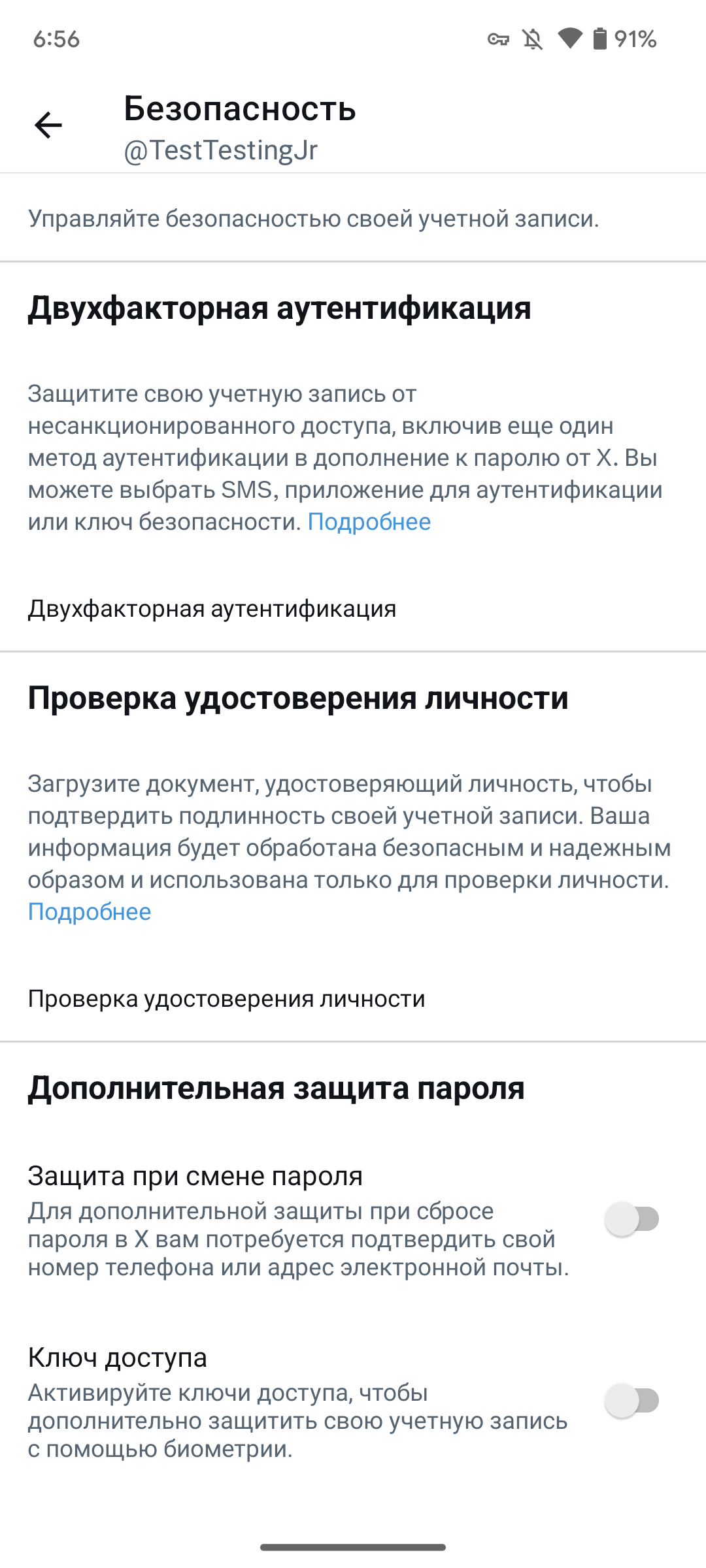
Зачем: чтобы вас точно не взломали.
X(Twitter) может запрашивать у вас дополнительный одноразовый код при каждом входе в аккаунт. Если злоумышленник попытается вас взломать, то не сможет войти без такого кода. Получать код можно разными способами: в SMS или с помощью специального приложения.
Чтобы включить двухфакторную аутентификацию:
- Откройте меню, нажав на иконку в левом верхнем углу экрана.
- Перейдите в раздел Настройки и конфиденциальность.
- Выберите пункт Безопасность и доступ к учетной записи.
- Нажмите Безопасность.
- Выберите пункт Двухфакторная аутентификация выберите одноименный пункт.
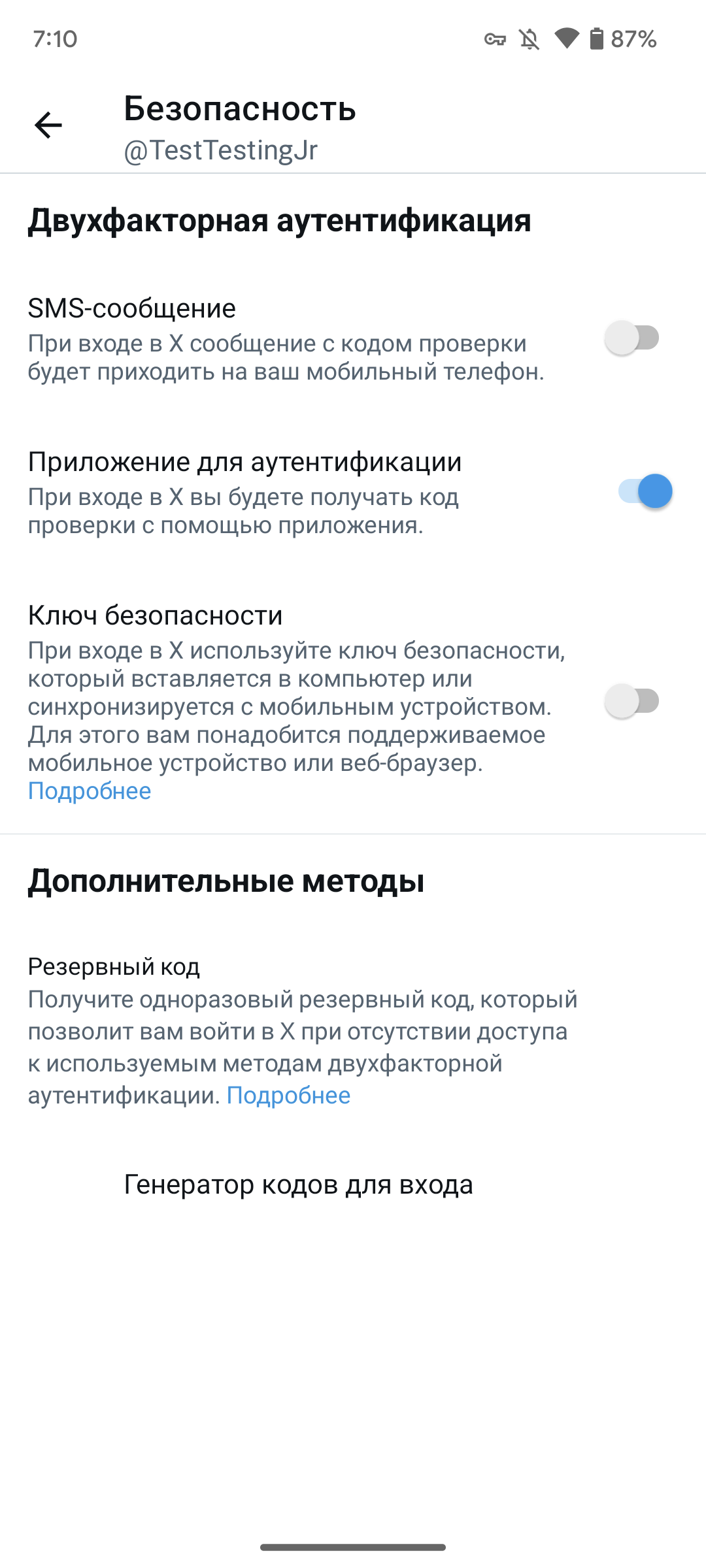
- Выберите способ проверки:
- SMS-сообщение — получение одноразового кода в SMS.
- Приложение для аутентификации — генерация одноразового кода в специальном приложении, например Authy или Google Authenticator.
- Ключ безопасности — генерация одноразового кода при помощи USB, Bluetooth или NFC-устройства для авторизации.
- Следуя инструкциям на экране, настройте выбранный способ проверки.
- Когда двухфакторная аутентификация включится, вы увидите диалоговое окно с одноразовым резервным кодом. Скопируйте его и храните в надежном месте. Этот код нужен, чтобы вы могли получить доступ к своему аккаунту, если потеряете телефон. Обратите внимание, что авторизоваться при помощи резервного кода можно только в веб-версии X(Twitter).
Вы можете получить код позднее, выбрав Резервный код в секции Дополнительные методы.
Неудобство: если вы используете аутентификацию через SMS, X(Twitter) может использовать указанный номер телефона для настройки таргетированной рекламы.
Зачем: чтобы никто, кроме вас, не мог войти в вашу учетную запись.
Вы можете использовать ключ доступа для приложения X(Twitter) на своем мобильном устройстве. Это одновременно защитит вашу учетную запись от посторонних в случае, если устройство попадет к ним в руки, и позволит быстрее входить в аккаунт. Ключ доступа защищает ваш аккаунт с помощью биометрических данных.
Чтобы настроить ключ доступа:
- Откройте меню, нажав на иконку в левом верхнем углу экрана.
- Откройте Настройки и конфиденциальность.
- Перейдите в раздел Безопасность и доступ к учетной записи.
- Нажмите Безопасность.
- Включите опцию Ключ доступа.
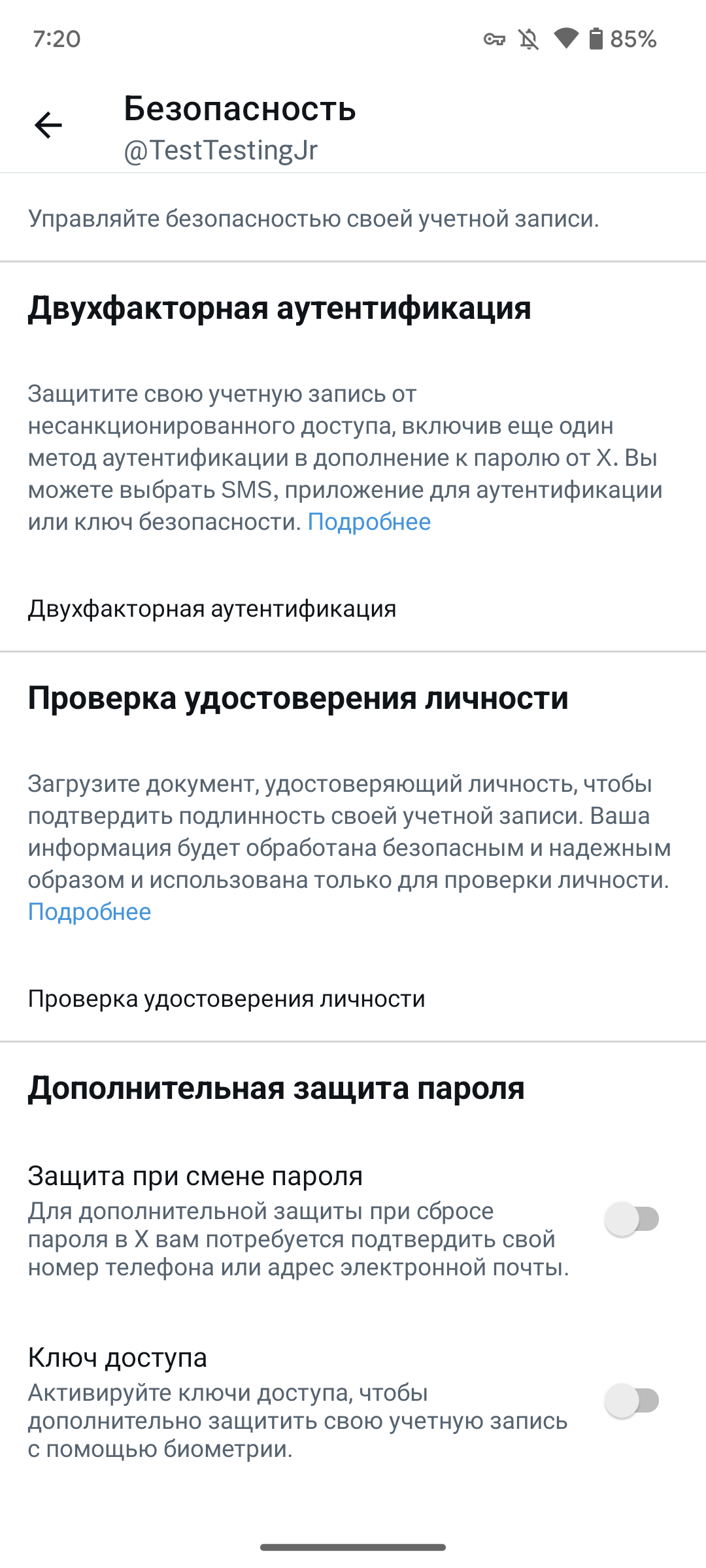
- Введите пароль и нажмите Подтвердить.
- Нажмите Создать ключ доступа.
- Убедитесь, что выбран правильный Google-аккаунт и нажмите Продолжить.
- Используйте выбранный вами способ разблокирования устройства.
- Нажмите Готово.
Зачем: чтобы не «светить» основной пароль в других сервисах.
Если вы авторизуетесь с помощью аккаунта X(Twitter) в сторонних сервисах, используйте временный пароль. Он позволяет войти в аккаунт, однако его срок действия истекает через один час. Даже если временный пароль попадет в руки злоумышленников, они вряд ли успеют им воспользоваться.
Временный пароль можно сгенерировать только после включения двухфакторной аутентификации.
Чтобы сгенерировать временный пароль:
- Откройте меню, нажав на иконку в левом верхнем углу экрана.
- Перейдите в раздел Настройки и конфиденциальность.
- Выберите пункт Учетная запись.
- Нажмите Безопасность.
- Откройте Двухфакторная аутентификация.
- Нажмите Временный пароль.
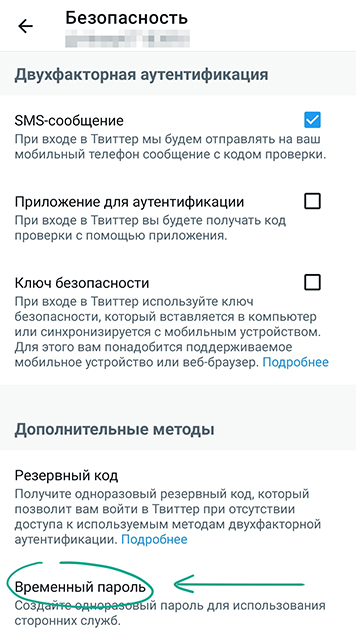
- Используйте сгенерированный пароль для входа.
Тест раздела без блоков
Тест раздела с одним блоком
Тест тест тест тест.
Как спрятаться от Большого Брата
Зачем: чтобы не расходовать ресурсы устройства и спрятаться от злоумышленников.
X(Twitter) определяет примерное местоположение пользователей на основе IP-адреса. Однако приложение может собирать данные и о точном местоположении, чтобы вы могли добавлять к публикациям геометки, а также видеть таргетированную рекламу и рекомендации. При этом, если вы однажды прикрепите геометку к твиту, во все последующие публикации информация о вашем местоположении будет добавляться автоматически, пока вы не выключите эту функцию.
Передача геоданных увеличивает расход трафика и заряда батареи. Кроме того, информация о вашем местонахождении может помочь злоумышленникам в проведении фишинговых атак.
По умолчанию точное определение местоположения выключено, однако мы рекомендуем проверить эту настройку.
- Откройте меню, нажав на иконку в левом верхнем углу экрана.
- Перейдите в раздел Настройки и конфиденциальность.
- Выберите пункт Конфиденциальность и безопасность.
- Перейдите в Точное местоположение.
- Снимите отметку напротив строки Точное местоположение.
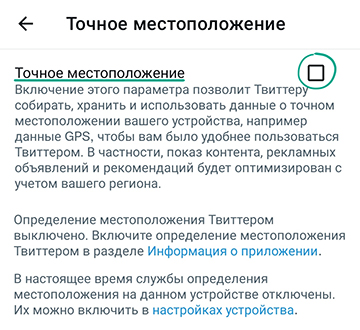
Удалить геометки из ранее опубликованных твитов в Android-приложении нельзя. Чтобы сделать это, воспользуйтесь инструкцией для веб-версии.
Неудобство: сторонние сервисы также могут добавлять в ваши твиты геоданные и не всегда предупреждают об этом в явном виде.
Зачем: чтобы минимизировать риск утечки.
X(Twitter) может собирать данные о вашем поведении, предпочтениях, интересах и геолокации, а также другие сведения. Доступ к основной информации учетной записи закрыть нельзя. Сюда относится название вашего устройства, действия в социальной сети и примерное местоположение. Эти данные используются для создания таргетированной рекламы и рекомендаций, а также формирования ленты твитов.
Однако X(Twitter) может анализировать дополнительные данные и информацию о вас. Например, если вы регулярно заходите X(Twitter) с телефона и примерно в то же время просматриваете сайты о путешествиях на компьютере, при этом оба устройства подключены к одной сети, X(Twitter) может предположить, что этот телефон и компьютер принадлежат вам, и начать показывать в приложении рекламу отелей или туристических компаний.
К дополнительным сведениям относятся:
- Посещенные места и точные географические координаты.
- Сведения о других ваших браузерах и устройствах, даже если вы не входили через них в X(Twitter).
- Данные об адресах электронной почты и номерах телефонов, которые не связаны с X(Twitter), но предположительно принадлежат вам.
- История посещений веб-сайтов.
- История просмотров и ваши интересы.
Часть этих сведений предоставляют партнеры сервиса. Сам X(Twitter) также может передавать их третьим лицам. По умолчанию социальная сеть не собирает расширенные данные, но мы рекомендуем
Чтобы отключить сбор и использование персонализированной информации:
- Откройте меню, нажав на иконку в левом верхнем углу экрана.
- Перейдите в раздел Настройки и конфиденциальность.
- Выберите пункт Конфиденциальность и безопасность.
- Перейдите в Персонализация и данные.
- Деактивируйте переключатель в верхней части экрана.
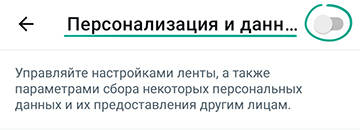
Помните, что это не отключает персонализацию контента: X(Twitter) все равно будет делать это на основе доступной информации о вас и вашем устройстве.
Зачем: чтобы X(Twitter) меньше знал.
X(Twitter) накапливает данные о вашем поведении, увлечениях и местоположении. Затем он использует их для настройки рекламных объявлений и рекомендаций. Если вас раздражает таргетированная реклама, можно удалить эти сведения.
Чтобы удалить сохраненные данные о своих интересах и геолокации:
- Откройте меню, нажав на иконку в левом верхнем углу экрана.
- Перейдите в раздел Настройки и конфиденциальность.
- Выберите пункт Учетная запись.
- Нажмите Ваши данные в Твиттере.
- В разделе Данные по интересам и рекламе:
- Нажмите Интересы от Твиттера и снимите галочки со всех пунктов списка.
- Нажмите Предполагаемые интересы от партнеров и снимите галочки со всех пунктов списка.
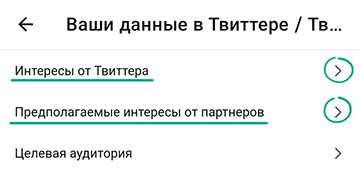
- В разделе История учетной записи выберите Посещенные места и нажмите Удалить.
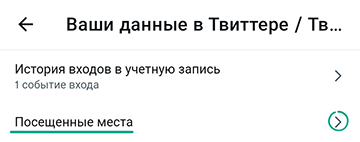
Неудобство: X(Twitter) может добавлять новые данные об интересах и предпочтениях на основе ваших действий в социальной сети, поэтому список нужно регулярно проверять.
Как победить спамеров и троллей
Зачем: чтобы ограничить нежелательное общение.
По умолчанию отправлять вам личные сообщения могут только пользователи, которых вы читаете. Однако мы рекомендуем проверить эту настройку:
- Откройте свой профиль, нажав на иконку меню в левом верхнем углу экрана.
- Выберите раздел Настройки и конфиденциальность.
- Нажмите Конфиденциальность и безопасность.
- Перейдите в Личные сообщения.
- Убедитесь, что переключатель Получать запросы на переписку неактивен.

При этом пользователи, с которыми вы уже начали переписку, никуда не денутся. Чтобы запретить им писать вам сообщения, добавьте их в черный список.
Компании и разработчики могут присылать вам личные сообщения с просьбой указать ваше местоположение или предоставить общий доступ к медиафайлам. Эту информацию они используют для настройки рекомендаций. Учтите, что эти данные могут быть переданы третьим лицам, и осторожно относитесь к таким просьбам.
Зачем: чтобы сохранить душевный покой.
Можно запретить показ в своей ленте и уведомлениях твитов, содержащих определенные слова, хештеги и смайлики. Таким образом вы можете скрыть публикации, которые вам неприятно видеть.
Чтобы настроить фильтр:
- Откройте ленту уведомлений (значок с колокольчиком).
- Нажмите на значок шестеренки в правом верхнем углу экрана.
- Перейдите в раздел Игнорируемые слова.
- Выберите пункт Игнорируемые слова.
- Нажмите кнопку со знаком + и добавьте слово, твиты с которым не хотите видеть.
- В разделе Где игнорировать? выберите, где применить фильтр: на главной странице или в ленте уведомлений.
- В разделе Срок выберите время действия фильтра.
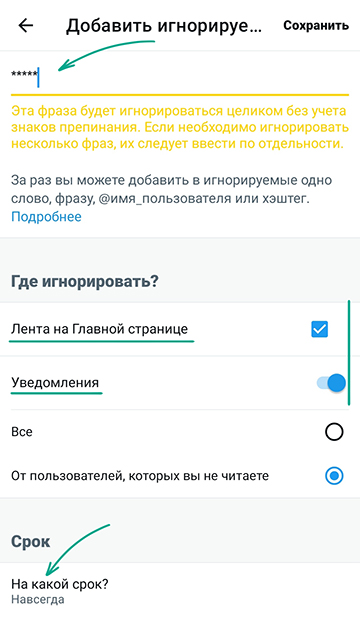
- Нажмите Сохранить.
По умолчанию фильтр применяется навсегда и для главной страницы, и для ленты уведомлений. Также помните, что фильтр не учитывает регистр.
Зачем: чтобы исключить из ленты материалы для взрослых и сцены насилия.
X(Twitter) может фильтровать материалы деликатного содержания, если вы не хотите с ними сталкиваться. По умолчанию эта функция включена, но мы рекомендуем проверить настройки:
- Откройте меню, нажав на иконку в левом верхнем углу экрана.
- Перейдите в раздел Настройки и конфиденциальность.
- Выберите пункт Конфиденциальность и безопасность.
- Если функция Отображать медиафайлы, которые могут носить деликатный характер активна, отключите ее.
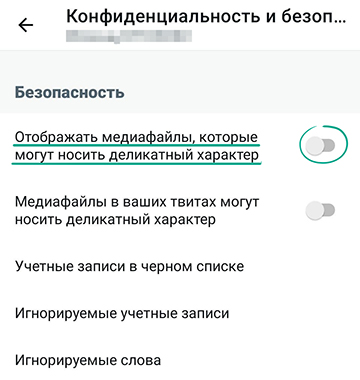
При этом вы все равно увидите подобные материалы в результатах поиска. Чтобы запретить X(Twitter) включать их в выдачу:
- Откройте меню, нажав на иконку в левом верхнем углу экрана.
- Перейдите в раздел Настройки и конфиденциальность.
- Выберите пункт Настройки контента.
- Откройте Настройки поиска.
- Установите отметку Скрывать материалы деликатного характера.
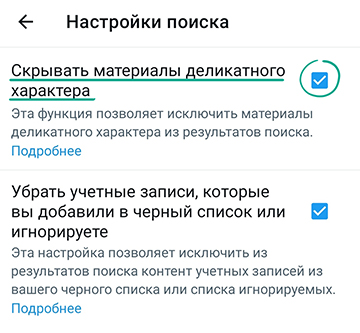
Зачем: дополнительная защита от мошенников.
В Android-приложении нельзя запретить другим пользователям добавлять вас в команды с помощью TweetDeck. Чтобы сделать это, воспользуйтесь инструкцией для веб-версии X(Twitter).
Как скрыть публикации от лишних глаз
Зачем: чтобы избавиться от нежелательных людей в виртуальном пространстве.
Если вы хотите запретить конкретному пользователю просматривать и отвечать на ваши твиты, а также отправлять вам личные сообщения, можно внести его в черный список. Заблокированный пользователь не сможет просматривать ваш профиль и писать вам.
Чтобы заблокировать пользователя:
- Перейдите в профиль подписчика, которого вы хотите заблокировать.
- Нажмите иконку с тремя точками в правом верхнем углу экрана.
- Выберите пункт Внести в черный список.
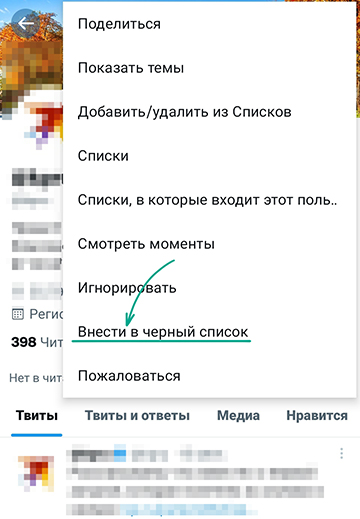
- В открывшемся окне нажмите Внести в черный список.
Пользователь не получит уведомления о блокировке, однако если он зайдет на вашу страницу, то увидит сообщение о внесении в черный список. При этом заблокированный пользователь может подать на вас жалобу и просмотреть все твиты, в которых вы его упоминали.
Заблокированного пользователя можно в любой момент убрать из черного списка (например, если его туда добавили по ошибке):
- Откройте меню, нажав на иконку в левом верхнем углу экрана.
- Перейдите в раздел Настройки и конфиденциальность.
- Выберите пункт Конфиденциальность и безопасность.
- Перейдите в раздел Учетные записи в черном списке.
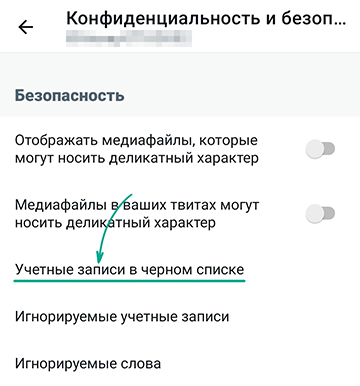
- Нажмите кнопку В черном списке напротив названия аккаунта, чтобы разблокировать его.
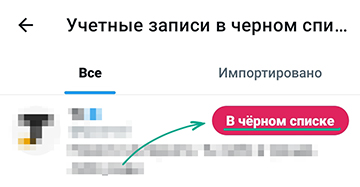
Обратите внимание: если кто-то из ваших читателей поделится ссылкой на фотографию, прикрепленную к вашему закрытому твиту, изображение смогут увидеть все обладатели этой ссылки.
Зачем: чтобы точно не столкнуться с тем, с кем не хочется.
Даже если вы заблокируете пользователя, то все равно сможете видеть его аккаунт в поиске. Чтобы исключить заблокированные аккаунты из выдачи:
- Откройте меню, нажав на иконку в левом верхнем углу экрана.
- Перейдите в раздел Настройки и конфиденциальность.
- Выберите пункт Настройки контента.
- Откройте Настройки поиска.
- Установите отметку Убрать учетные записи, которые вы добавили в черный список или игнорируете.
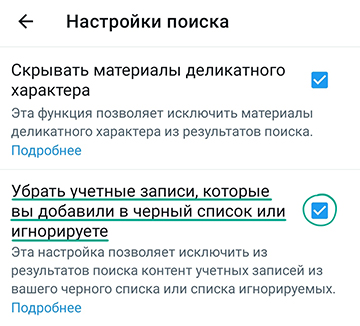
Как не засветить личные данные
Зачем: чтобы в случае утечки ваши контакты не попали к мошенникам.
X(Twitter) может использовать список ваших телефонных контактов, чтобы предлагать подписаться на их аккаунты. Кроме того, сервис использует информацию из адресной книги для таргетирования рекламы и формирования ленты новостей. Эти данные могут передаваться третьим лицам, что увеличивает риск утечки.
Чтобы запретить синхронизацию контактов:
- Откройте меню, нажав на иконку в левом верхнем углу экрана.
- Перейдите в раздел Настройки и конфиденциальность.
- Выберите пункт Конфиденциальность и безопасность.
- Перейдите в раздел Возможность находить вас и контакты.
- Нажмите Удалить все контакты. Это сотрет собранные сервисом данные и отключит синхронизацию.
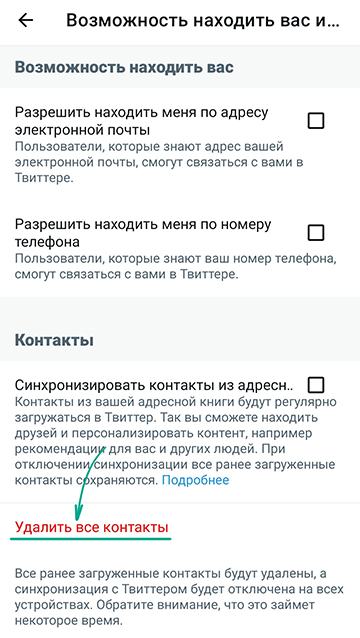
После этого X(Twitter) перестанет предлагать вам аккаунты знакомых из телефонной книги.
Учтите, что даже после отключения синхронизации у приложения X(Twitter) останется разрешение на доступ к контактам. Чтобы отменить его:
- Откройте Настройки устройства.
- Перейдите в раздел Приложения и уведомления.
- Нажмите Показать все приложения и выберите в списке Твиттер.
- Выберите Разрешения.
- Нажмите Контакты и выберите Запретить.
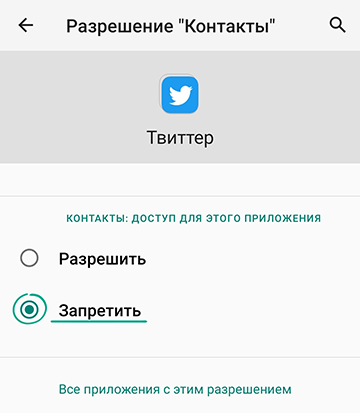
Зачем: чтобы злоумышленники не узнали лишнего.
По умолчанию ваши публикации видны всем: даже тем, у кого нет аккаунта X(Twitter). Информация из постов может помочь злоумышленникам в проведении фишинговых атак. Можно ограничить видимость своих твитов для всех, кроме одобренных читателей.
Чтобы ограничить доступ к публикациям:
- Откройте меню, нажав на иконку в левом верхнем углу экрана.
- Перейдите в раздел Настройки и конфиденциальность.
- Выберите пункт Конфиденциальность и безопасность.
- Включите функцию Ограничить доступ к моим твитам.
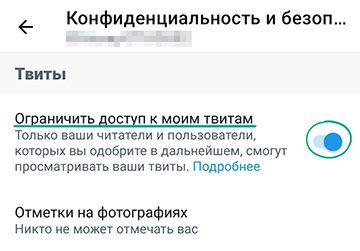
Теперь пользователи X(Twitter), желающие читать ваши публикации, должны будут подать заявку и дождаться ее одобрения вами.
При этом опубликованные ранее твиты останутся общедоступными.
Кроме того, владельцы аккаунтов, которые уже были в подписчиках на момент закрытия профиля, продолжат видеть ваши записи.
Зачем: чтобы этими данными не воспользовались мошенники.
По умолчанию другие пользователи X(Twitter) могут найти ваш аккаунт по номеру телефона или адресу электронной почты. Сведения из вашего профиля могут помочь злоумышленникам в проведении фишинговых атак, поэтому мы рекомендуем отключить эту возможность.
Чтобы запретить поиск аккаунта по номеру телефона и адресу электронной почты:
- Откройте меню, нажав на иконку в левом верхнем углу экрана.
- Перейдите в раздел Настройки и конфиденциальность.
- Выберите пункт Конфиденциальность и безопасность.
- Перейдите в раздел Возможность находить вас и контакты.
- Снимите отметки напротив пунктов:
- Разрешить находить меня по адресу электронной почты.
-
Разрешить находить меня по номеру телефона.
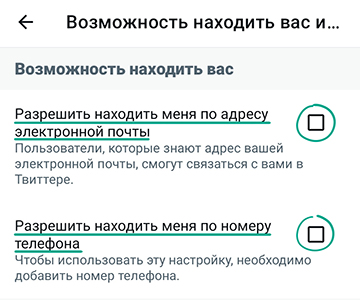
Неудобство: после этого другим пользователям будет сложнее найти ваш аккаунт в X(Twitter).
Зачем: чтобы посмотреть, что о вас знает X(Twitter), и сделать резервную копию важных данных.
X(Twitter) может сформировать для вас файл со всеми данными вашего профиля. Так можно узнать, какую информацию о вас собирает сервис, и сохранить ее на случай блокировки, удаления или угона аккаунта.
Чтобы скачать архив своих данных:
- Откройте меню, нажав на иконку в левом верхнем углу экрана.
- Перейдите в раздел Настройки и конфиденциальность.
- Выберите пункт Учетная запись.
- Нажмите Ваши данные в Твиттере.
- Перейдите в раздел Загрузить архив, а затем введите пароль своего аккаунта X(Twitter) или пройдите проверку личности другим способом.
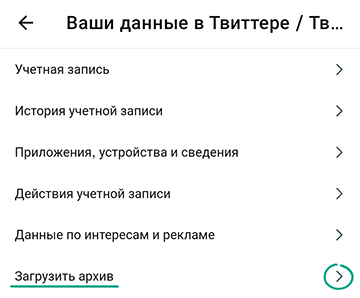
- Нажмите кнопку Запросить архив в секции Данные в Твиттере и ожидайте уведомления или электронного письма.
- Когда вы получите сообщение с подтверждением, нажмите Загрузить архив в секции Данные в Твиттере.
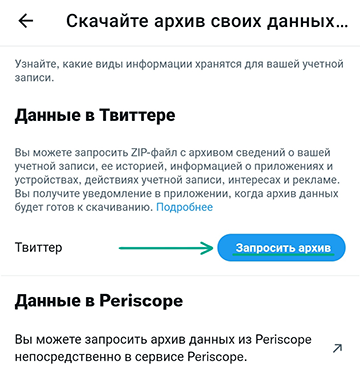
Здесь же можно скачать данные аккаунта Periscope, если вы используете его для прямых трансляций.
На подготовку архива может уйти до нескольких дней. Ссылка на его скачивание придет на вашу электронную почту. Учтите, что заново запросить данные получится только через 30 дней.
Зачем: чтобы самостоятельно контролировать, кому доступна информация о вас.
По умолчанию все пользователи X(Twitter) могут отмечать вас на фотографиях. Если вас отметит человек, которого вы читаете, его твит появится в вашей ленте. Таким образом информация о вас может стать известна посторонним. Можно запретить пользователям ссылаться на ваш профиль при публикации изображений.
Чтобы запретить другим пользователям отмечать вас на фотографиях:
- Откройте меню, нажав на иконку в левом верхнем углу экрана.
- Перейдите в раздел Настройки и конфиденциальность.
- Выберите пункт Конфиденциальность и безопасность.
- Нажмите Отметки на фотографиях и выберите Никто не может отмечать вас.
Просмотреть фотографии, на которых вы отмечены, можно в разделе Упоминания в ленте уведомлений (значок колокольчика). При необходимости с них можно снять метку.
- Нажмите на значок стрелки справа от имени автора твита.
- Выберите Удалить отметку с фотографии.
- Еще раз нажмите Удалить, чтобы подтвердить действие.
Зачем: чтобы личная информация не попала не в те руки.
Злоумышленники могут использовать данные вашего аккаунта для фишинговых атак, а X(Twitter) — для настройки рекламы и рекомендаций. Поэтому рекомендуем ограничить количество общедоступной информации или не указывать настоящие данные о себе.
Чтобы изменить данные профиля:
- Откройте меню, нажав на иконку в левом верхнем углу экрана.
- Выберите пункт Профиль.
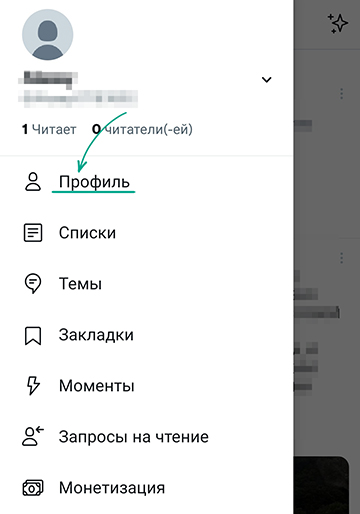
- Нажмите Изменить профиль или Настроить профиль, в зависимости от того, какую из этих кнопок вы видите.
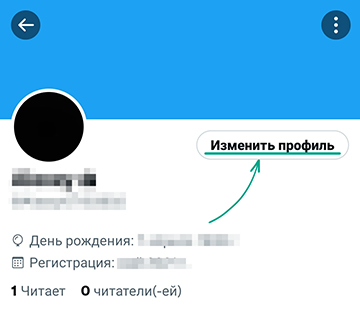
- Нажав Настроить профиль, загрузите в качестве изображения профиля любую картинку, по которой нельзя определить, что аккаунт принадлежит именно вам. После этого можно пропустить дальнейшую настройку страницы. Нажмите Просмотреть профиль, и вы увидите кнопку Изменить профиль.
- Нажав Изменить профиль, нажмите на изображение своего профиля и загрузите любую картинку, по которой нельзя определить, что аккаунт принадлежит именно вам.
- В поле Имя введите псевдоним.
- Удалите данные из полей:
- О себе
- Местоположение
- Веб-сайт
- Нажмите на дату вашего рождения внизу экрана.
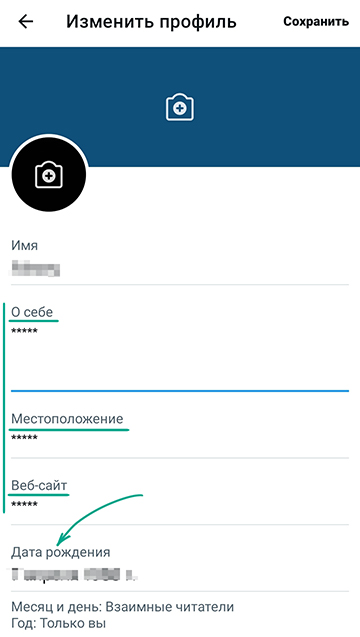
- Нажмите Удалить дату рождения и подтвердите свой выбор.
- После этого нажмите кнопку Сохранить в правом верхнем углу экрана.
Зачем: чтобы снизить риск утечки.
Если вы подключали к X(Twitter) другие сайты или приложения (например, для поиска подписчиков или подсчета ретвитов), они могут получить доступ к вашим данным. В некоторых случаях у них также бывает возможность оставлять от вашего имени отметки «Нравится», подписываться на аккаунты и отписываться от них.
Зачастую подобные сайты и приложения не информируют в явном виде о том, какие именно права вы им даете.
Можно запретить сторонним приложениям и сайтам доступ к вашим данным, чтобы исключить несанкционированные действия в вашем аккаунте и снизить риск утечки информации.
Чтобы отключить доступ других сервисов и приложений к вашему аккаунту:
- Откройте меню, нажав на иконку в левом верхнем углу экрана.
- Перейдите в раздел Настройки и конфиденциальность.
- Выберите пункт Учетная запись.
- Нажмите Приложения и сеансы.
- Выберите Подключенные приложения.
- Проверьте список приложений и сайтов, имеющих доступ к вашему профилю, и заблокируйте те из них, которыми вы не пользуетесь:
- Нажмите стрелку вправо около приложения.
- Выберите Отозвать предоставленные приложению разрешения.
Как избавиться от лишних уведомлений
Зачем: чтобы не отвлекаться.
По умолчанию X(Twitter) присылает вам уведомления о наиболее интересных с точки зрения сервиса действиях других пользователей. Если эти уведомления не кажутся вам полезными, можно запретить сообщать вам о действиях некоторых категорий пользователей – например, тех, кто не подтвердил свои контактные данные (часто спамеры пренебрегают этим для экономии времени).
Чтобы сделать это:
- Откройте меню, нажав на иконку в левом верхнем углу экрана.
- Перейдите в раздел Настройки и конфиденциальность.
- Выберите пункт Уведомления.
- Установите отметку напротив пункта Фильтр качества.
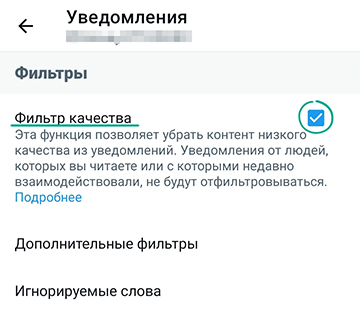
- Нажмите Дополнительные фильтры и установите отметки на пунктах:
- Тех, кого вы не читаете
- Тех, кто вас не читает
- Тех, кто недавно создал учетную запись
- Тех, кто использует фото профиля по умолчанию
- Тех, кто не подтвердил свой адрес электронной почты
-
Тех, кто не подтвердил свой номер телефона
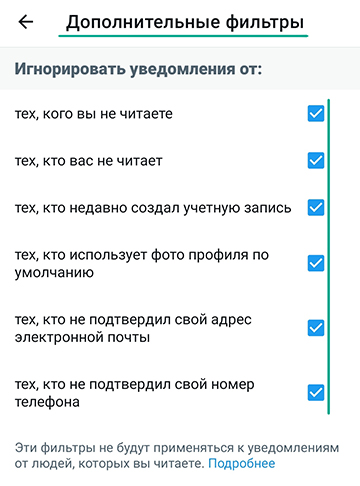
Неудобство: действие фильтра не распространяется на аккаунты, которые вы читаете или с которыми недавно взаимодействовали.
Зачем: чтобы жить спокойнее.
X(Twitter) может присылать вам push-уведомления, SMS и сообщения по электронной почте. Часть уведомлений представляют собой маркетинговые материалы о рекомендуемых продуктах, в том числе партнеров X(Twitter).
Чтобы отказаться от подобных сообщений:
- Откройте меню, нажав на иконку в левом верхнем углу экрана.
- Перейдите в раздел Настройки и конфиденциальность.
- Выберите пункт Уведомления.
- Перейдите в раздел Уведомления по электронной почте и снимите отметки напротив пунктов:
- Новости о продуктах и функциях Твиттера.
- Новости о партнерских продуктах и других сторонних услугах, имеющих отношение к Твиттеру.
- Участие в опросах Твиттера.
- Рекомендации на основе данных по пользователям, которых вы недавно начали читать.
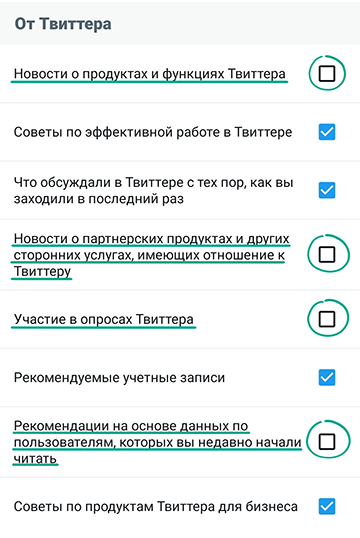
Рекомендуем изучить другие категории оповещений и отключить те из них, которые вы не хотите получать.
Неудобство: некоторые уведомления могут содержать информацию о новых возможностях сервиса и полезные советы по работе с платформой.







